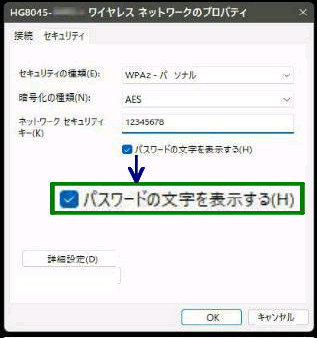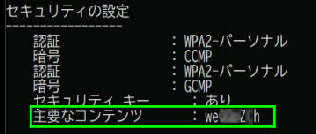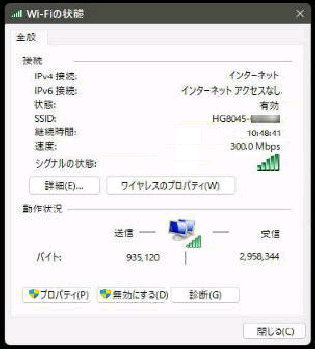「Wi-Fi の状態」 画面です。
「ネットワークと共有センター」 の、
Wi-Fi ( XXXXXXXX ) をクリックします。
● Wi-Fi セキュリティキー(暗号化キー) の確認・変更
《 WPA2 》 の例
暗号化キー (ネットワークセキュリティキー)
はコマンドプロンプトからも確認できます。
(「XXXXX」 は SSID)
「ネットワークセキュリティキー」 には、現在
接続中の暗号化キーが表示されます。
(半角英数字で 8〜63 文字)
ここで 「ワイヤレスのプロパテイ」 ボタン
を押してください。
□ パスワードの文字を表示する
にチェックを入れるとキーを確認できます。
また、ここでキーを入力すると暗号化キー
は変更されます。
「XXXワイヤレスネットワークのプロパティ」
画面になるので 「セキュリティ」 タブを選択
してください。(XXX は SSID)
《 Windows 11 バージョン21H2 画面 》
netsh wlan show profile name="XXXXX" key=clear
「主要なコンテンツ」 に表示されているのが
暗号化キーです。